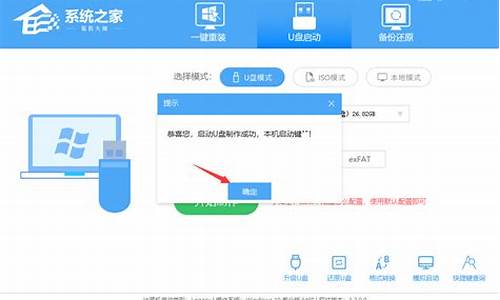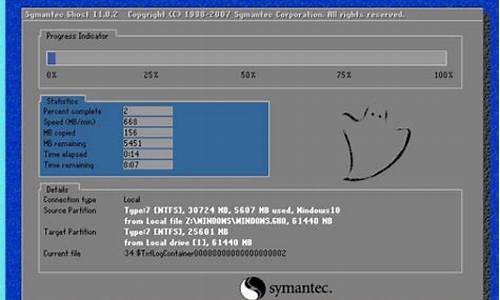清华同方电脑系统光盘-清华同方电脑光盘怎么放进去
1.清华同方笔记本电脑怎样重装系统
2.请问一下清华同方的台式电脑怎么重装系统 怎样设置成光驱启动
3.清华同方笔记本怎么重装系统|清华同方笔记本电脑重装系统步骤
清华同方笔记本电脑怎样重装系统
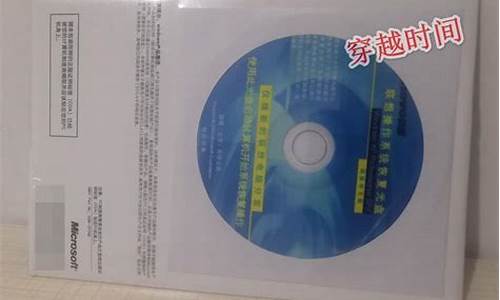
电脑安装系统的步骤,你可以参考一下。
第一种是光盘安装系统。适合对电脑BIOS设置非常了解才可以。在BIOS界面中找到并进入含有“BIOS”字样的选项,1.“Advanced BIOS Features”
2.进入“Advanced BIOS Features”后,找到含有“First”的第一启动设备选项,“First Boot Device”
3.“First Boot Device”选项中,选择“CDROM”回车即可,配置都设置好后,按键盘上的“F10”键保存并退出,接着电脑会自己重启,剩下的就是自动安装系统。
上面是设置BIOS启动的步骤。每台电脑BIOS设置不一样,你可以参考一下。学会了,你就可以用光盘装系统。
第二种是U盘安装系统。适合对电脑BIOS设置非常了解才可以。看完U盘制作的教程你就会用盘装系统。到电脑店去u.diannaodian.com/jiaocheng/index.html学习如何装系统。
第三种是硬盘安装系统。具体操作参考系统ghost基地安装www.ghost008.com/jiaocheng/系统教程,只要电脑系统没有崩溃,能进入系统,并且能下载东西就可以使用电脑硬盘安装系统。
请问一下清华同方的台式电脑怎么重装系统 怎样设置成光驱启动
使用光驱装系统,以Ghost版本为例,具体方法是:
1、打开?光驱,放入光盘
2、启动时,根据主板类型按相应的键进入启动项选择页面。如下图:
3、选择光盘启动,如下图:
4、进入光盘的启动界面,如下图:
5、选择运行最新版分区工具,如下图,选择快速分区,选择分区数量,点击确定。如果硬盘已经分区,可以跳过这一步。
6、返回到USB主界面,选择02运行PE.
7、在桌面中选择一键安装系统。
8、点击确定后,用户就不需要干预了,一直到安装结束。
清华同方笔记本怎么重装系统|清华同方笔记本电脑重装系统步骤
清华同方笔记本电脑如何重装系统?当电脑系统出现故障之后,通常需要重装系统,有用户使用的是清华同方笔记本电脑,在系统有问题时,不知道要怎么重装系统。现在重装系统最普遍的做法是使用U盘重装,下面以U盘重装笔记本win7系统为例,跟大家介绍清华同方笔记本电脑重装系统步骤。
重装须知:
1、本文介绍legacy模式U盘重装win7系统,硬盘分区表是MBR
2、如果是uefi机型,打算uefi模式下重装,参考教程
uefigpt安装win764位系统教程
uefigpt分区安装win10教程
一、重装准备
1、8G或更大容量U盘
2、制作微pe启动盘:微pe工具箱怎么制作u盘启动盘
3、系统下载:雨林木风ghostwin764位官方旗舰版v2019.01
二、U盘启动设置:清华同方笔记本电脑怎么设置BIOS从U盘启动
三、清华同方笔记本重装系统步骤如下
1、根据安装准备的教程制作好U盘启动盘,然后把下载的win7系统镜像iso直接复制到U盘中去;
2、在需要重装系统的清华同方笔记本电脑上插入微pe工具箱,重启过程中不停按F10或F12启动快捷键调出启动菜单,选择识别到的U盘选项,一般是带有USB的选项,或者是U盘的品牌名称,比如Toshiba、Sandisk或者GenericFlashDisk,选择之后按回车键;
3、进入到pe系统,如果不需要全盘重新分区,直接执行第6步,如果打算重新分盘,双击桌面上的分区工具DiskGenius,右键HD0整个硬盘,选择快速分区;
4、默认是MBR分区表类型,设置分区数目、分区大小,卷标为系统的表示系统盘(C盘),建议60G以上,如果是固态硬盘,勾选对齐分区到此扇区数的整数倍,默认2048即可4k对齐,选择4096也可以,最后点击确定;
5、执行硬盘重新分区过程,等待一会儿即可,分区之后,如图所示,如果盘符错乱,右键选择更改驱动器路径,自行修改;
6、完成分区之后,打开此电脑—微pe工具箱,右键点击win7系统iso镜像,选择装载,如果没有装载选项,则右键—打开方式—资源管理器打开;
7、win10pe支持直接打开iso镜像,如图所示,运行绿色图标双击安装系统;
8、选择还原分区,GHOWIMISO映像路径自动提取到gho文件,安装位置是通常是C盘,建议看仔细点,可能不是显示C盘,可以根据卷标或总大小来判断,最后点击确定;
9、弹出提示框,勾选完成后重启和引导修复,点击是;
10、在这个界面中,执行win7系统安装部署到C盘的过程,等待进度条;
11、操作完成后自动重启,重启时拔出U盘,进入这个界面,执行win7系统组件、驱动安装、系统配置和激活过程;
12、之后还会再重启一次,为首次使用计算机做准备,最后重启进入系统桌面,系统重装完成。
以上就是清华同方笔记本电脑怎么重装系统的方法,如果需要给清华同方笔记本重装系统,可以参考这个教程。
声明:本站所有文章资源内容,如无特殊说明或标注,均为采集网络资源。如若本站内容侵犯了原著者的合法权益,可联系本站删除。